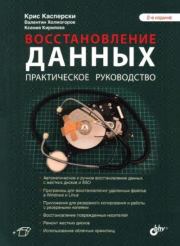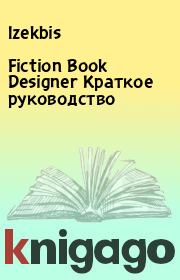Izekbis - Fiction Book Designer 3.2. Краткое руководство
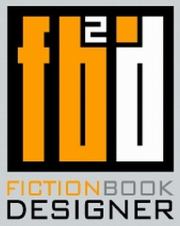 | Название: | Fiction Book Designer 3.2. Краткое руководство |
Автор: | Izekbis | |
Жанр: | Программы, Руководства и инструкции, Самиздат, сетевая литература, Литература ХXI века (эпоха Глобализации экономики), Книгоделие | |
Изадано в серии: | member of book designer family | |
Издательство: | неизвестно | |
Год издания: | - | |
ISBN: | неизвестно | |
Отзывы: | Комментировать | |
Рейтинг: | ||
Поделись книгой с друзьями! Помощь сайту: донат на оплату сервера | ||
Краткое содержание книги "Fiction Book Designer 3.2. Краткое руководство"
Аннотация к этой книге отсутствует.
Читаем онлайн "Fiction Book Designer 3.2. Краткое руководство". [Страница - 3]
- 1
- 2
- 3
- 4
- 5
- . . .
- последняя (11) »
3. Нажмите "Tools" -› "Book Searcher", введите критерии поиска в "search for", выберите драйвера, на которых Вы хотите произвести поиск и нажмите "find". Когда поиск закончится, кликните дважды на название файла в окне "found".
Нечитаемый текст
Если Вы видите абракадабру вместо нормального текста, то надо переназначить декодировку. Поставьте курсор в окно Fiction Book Designer, нажмите правую кнопку мышки, кликните "Encoding" и затем выберите подходящую декодировку.
Как использовать Book Corrector
![Книгаго, чтение книги «Fiction Book Designer 3.2. Краткое руководство» [Картинка № 6] Книгаго: Fiction Book Designer 3.2. Краткое руководство. Иллюстрация № 6](/icl/i/98/159998/pic_6.jpg)
![Книгаго, чтение книги «Fiction Book Designer 3.2. Краткое руководство» [Картинка № 7] Книгаго: Fiction Book Designer 3.2. Краткое руководство. Иллюстрация № 7](/icl/i/98/159998/pic_7.jpg) Book Corrector
Book Corrector
![Книгаго, чтение книги «Fiction Book Designer 3.2. Краткое руководство» [Картинка № 8] Книгаго: Fiction Book Designer 3.2. Краткое руководство. Иллюстрация № 8](/icl/i/98/159998/pic_8.jpg) позволяет преобразовывать друг в друга основные элементы книги: название, автор(ы), заголовки, подзаголовки, параграфы, эпиграфы, стихи и т.д., а также производить ряд других операций, упрощающих и ускоряющих редактирование книги. Способы работы с Book Corrector подробно описаны в его локальной справке.
позволяет преобразовывать друг в друга основные элементы книги: название, автор(ы), заголовки, подзаголовки, параграфы, эпиграфы, стихи и т.д., а также производить ряд других операций, упрощающих и ускоряющих редактирование книги. Способы работы с Book Corrector подробно описаны в его локальной справке.
Как объединить несколько книг
1. Откройте два окна Fiction Book Designer (скажем, окно 1 и окно 2).2. Загрузите книгу в окно 1, выберите весь ее текст (Ctrl+A) и скопируйте его в клипборд (Ctrl+Ins или Ctrl+C).
3. В окне 2 кликните на то место, куда Вы хотите поместить текст книги и нажмите Shift+Ins или Ctrl+V.
4. Повторите операции 3, 4 со всеми книгами, которые Вы хотите объединить.
Как объединить несколько файлов
Нажмите "Tools" -› "Join Books" и прочитайте локальную справку к окну "join multiple files".
Как загрузить одну из последних книг
Нажмите "File" -› "recent book".
Как изменить шрифт и цвет печатаемого текста
![Книгаго, чтение книги «Fiction Book Designer 3.2. Краткое руководство» [Картинка № 9] Книгаго: Fiction Book Designer 3.2. Краткое руководство. Иллюстрация № 9](/icl/i/98/159998/pic_9.jpg)
![Книгаго, чтение книги «Fiction Book Designer 3.2. Краткое руководство» [Картинка № 10] Книгаго: Fiction Book Designer 3.2. Краткое руководство. Иллюстрация № 10](/icl/i/98/159998/pic_10.jpg) Fiction Book Designer поддерживает два типа назначения шрифтов: глобальные и локальные. Эти назначения включают в себя тип, размер и цвет шрифта и делаются через меню"Fonts" и "Colors". Глобальные назначения влияют на всю книгу в целом, тогда как локальные назначения влияют только на выбранный фрагмент текста. Если Вы выбрали какой-либо фрагмент текста в основном окне Fiction Book Designer, то, нажимая кнопку "apply" в меню"Fonts"
Fiction Book Designer поддерживает два типа назначения шрифтов: глобальные и локальные. Эти назначения включают в себя тип, размер и цвет шрифта и делаются через меню"Fonts" и "Colors". Глобальные назначения влияют на всю книгу в целом, тогда как локальные назначения влияют только на выбранный фрагмент текста. Если Вы выбрали какой-либо фрагмент текста в основном окне Fiction Book Designer, то, нажимая кнопку "apply" в меню"Fonts"
![Книгаго, чтение книги «Fiction Book Designer 3.2. Краткое руководство» [Картинка № 11] Книгаго: Fiction Book Designer 3.2. Краткое руководство. Иллюстрация № 11](/icl/i/98/159998/pic_11.jpg) или "Colors"
или "Colors"
![Книгаго, чтение книги «Fiction Book Designer 3.2. Краткое руководство» [Картинка № 12] Книгаго: Fiction Book Designer 3.2. Краткое руководство. Иллюстрация № 12](/icl/i/98/159998/pic_12.jpg) , Вы изменяете назначения только для выбранного текста. Если же ничего не выбрано, то изменяются назначения для всей книги.
, Вы изменяете назначения только для выбранного текста. Если же ничего не выбрано, то изменяются назначения для всей книги.
Когда Вы печатаете свой текст в режиме редактирование, Fiction Book Designer использует последние локальные назначения шрифта для печатаемого текста. Если же на каком-то этапе печатания Вы хотите вернуться к глобальным назначениям, то сделайте следующее: нажмите пробел, напечатайте первую букву слова, начиная с которого Вы хотите использовать глобальные назначения, и нажмите "Esc".
Пример. Предположим, что Ваши глобальные назначения следующие: шрифт: Times New Roman, размер шрифта: small, цвет: синий. Используя эти назначения, Вы напечатали: "global settings". Затем, используя "Fonts" и "Colors" меню, Вы переключились на: шрифт: Impact, размер шрифта: medium, цвет: красный и напечатали "local settings". Теперь Вы хотите напечатать "back to global settings" используя опять глобалные назначения. Чтобы это сделать, напечатайте первую букву "b" слова "back", нажмите "Esc" и продолжите печать. В результате этих манипуляций напечатанный Вами текст будет выглядеть следующим образом:
Если Вы хотите применить глобальные назначения для уже существующего фрагмента текста, выберите его и нажмите "Esc".
Как вставить картинку
1. Выберите файл с картинкой кнопкой browse или --">- 1
- 2
- 3
- 4
- 5
- . . .
- последняя (11) »
Книги схожие с «Fiction Book Designer 3.2. Краткое руководство» по жанру, серии, автору или названию:
 |
| Михаил Иосифович Кондратович - Создание электронных книг в формате FictionBook 2.1: практическое руководство (pre-release) Жанр: Книгоделие |
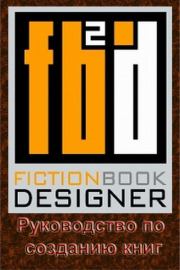 |
| Izekbis - Fiction Book Designer 3.2. Руководство по созданию книг Жанр: Книгоделие Серия: member of book designer family |
Другие книги автора « Izekbis»:
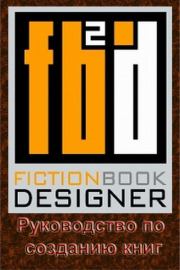 |
| Izekbis - Fiction Book Designer 3.2. Руководство по созданию книг Жанр: Книгоделие Серия: member of book designer family |
 |
| Izekbis - FictionBook Editor V 2.66 Руководство Жанр: Программы Год издания: 2013 |